
Microsoft’un Windows 8.1’i, PC'leri ve tabletleri fabrika ayarlarına döndürmenin veya en son uygulamaları ve oyunları güvenli bir yerden almanın ne kadar kolay olduğunu iyi bilmiyor. Çoğunlukla, Başlangıç Ekranı ve Masaüstünü seven insanları tamamen nasıl yabancılaştırdığıyla bilinir. Kullanıcıların uygulamaları yeniden boyutlandırmasını ve simgeleri saklamasını sağlayan Masaüstüdür. Ayrıca, Masaüstü aracılığıyla, kullanıcıların bir arka plan belirleyebildi. Pek çoğu Windows 8.1'de bunun hala doğru olduğunu bilmiyor.
Windows 8.1'de bir arka plan ayarlamak, hem Windows 7'de olduğu kadar hem de kolay ve biraz daha karmaşıktır. Bunun nedeni, kullanıcıların iki farklı arayüzü anlamak zorunda olmalarıdır: Başlangıç Ekranı ve Masaüstü. Kendi başına, Windows 8.1'de Başlat Ekranı için geleneksel anlamda bir arka plan oluşturamazsınız. Arka planlara benzer bazı şeyler var, ancak dövmeler olarak adlandırılıyorlar ve görsel olarak pek de ilginç değiller. Yapabileceğiniz şey, Başlangıç Ekranının ayarladığınız Masaüstü arkaplanını yansıtmasıdır.
Hadi başlayalım.
Öncelikle, Ana Ekrana dönmek için klavyenizdeki Windows tuşuna veya ekranın yanındaki Windows butonuna basın.
Şimdi, Başlangıç Ekranınıza bir göz atmak ve nasıl değiştirmek istediğinize dair bir fikir edinmek için iyi bir zaman. Fare işaretçinizi sağ üst Fare ile bir cihazınız varsa ekranınızın bir köşesinde. Eğer dokunuş kullanıyorsanız, parmağınızı Sağ kenar Ekranınızın ayrıldı.

Üzerine dokunun veya tıklayın Ayarlar Ekranınızın sağ tarafındaki siyah Charms çubuğunun düğmesindeki çekicilik.

Ayarlar menüsüne hoş geldiniz. Üzerine dokunun veya tıklayın kişiselleştirin Ayarlar menüsündeki ekranın üstündeki seçenek.

Buradan iki renk ve bir Dövme seçebilirsiniz. Dövmeler, Başlangıç Ekranınızın arka planında gösterilir ve benzersiz bir tasarıma sahiptir. Herhangi bir Dövmeyi, altında listelenen seçeneklerden biriyle kişiselleştirebilirsiniz. Arka plan rengi. Ayrıca bir yeni Accent Renk Masaüstü menüsündeki Görev Çubuğu rengini değiştirir.
Daha önce, Başlangıç Ekranı arka planını ayrı ayrı değiştiremeyeceğinizi, ancak bunu Masaüstüne bağlayabileceğinizi belirtmiştim. Dövmelerin kalanıyla dördüncü sıradaki kareye tıklayın veya dokunun. Bu, Başlangıç Ekranı arka planınızı Masaüstüne kilitlemelidir.
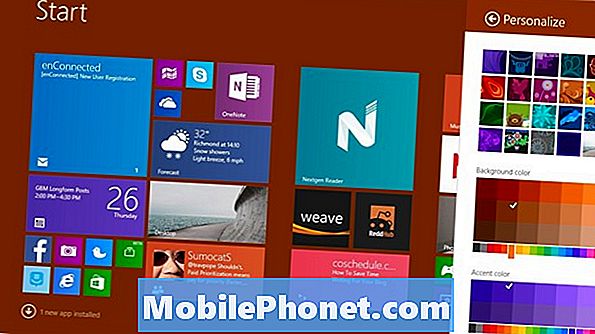
Şimdi bu Masaüstü arkaplanını değiştirme zamanı. Klavyenizdeki Windows tuşuna veya cihazınızın ekranının yakınındaki Windows düğmesine basın.
Üzerine tıklayın veya dokunun Masaüstü fayans.
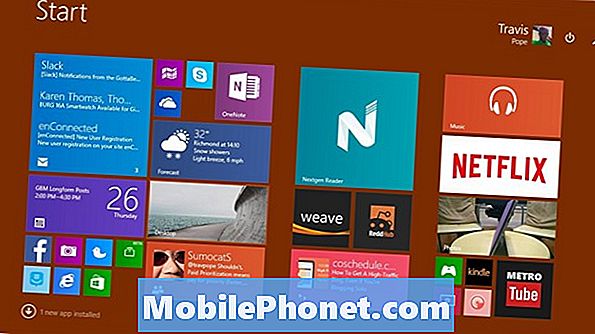
Sağ tık fareniz varsa masaüstünün herhangi bir yerinde. Dokunma kullanıyorsanız, herhangi bir yere dokunun ve menüyü açmak için parmağınızı basılı tutun.

Üzerine tıklayın veya dokunun Kişiselleştirin.

Kişiselleştirme ekranında ilk fark edeceğiniz şey Eşitlenmiş Temanızdır. Varsayılan olarak, Windows 8.1 ayarları senkronize etmek ve arka plandaki süsleri tasarlamak için Microsoft’un OneDrive ayarlarını kullanır. Eşsiz olmasını istediğiniz cihazı tercih ederseniz diğer temaları seçebilirsiniz.
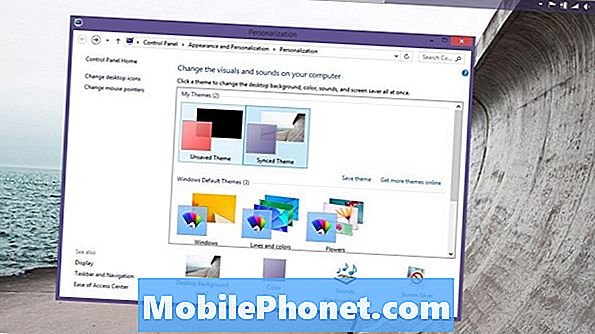
Üzerine dokunun veya tıklayın Masaüstü arkaplanı.
Microsoft'un içerdiği duvar kağıtlarına ve cihazınıza yüklediğiniz resimlere göz atmak için Resim Konumu etiketli açılır menüde simgesine tıklayın veya dokunun. Bir resim seçin ve istediğiniz gibi elde etmek için Resim Konumu seçeneğini kullanarak nasıl görüneceğini değiştirin.
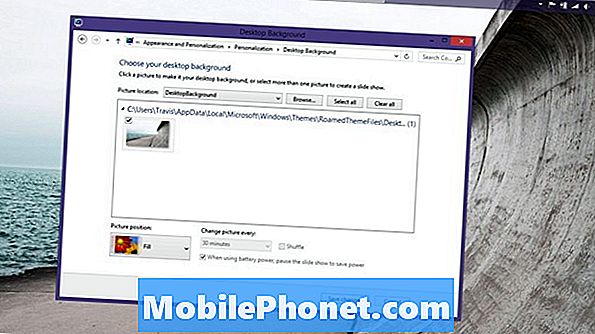
Fazla mesai değiştiren bir arka plan slayt gösterisi almak için birden fazla resim seçin. Arka planı Windows 8.1'de, saniyeler, dakikalar ve saatlerdeki artışlarla değiştirmek için ayarlayabilirsiniz. Bir mobil cihaz kullanıyorsanız, pil gücünü onay kutusunu etkin bırakmak iyi bir fikirdir. Farklı arka planları rastgele sırada almak için Shuffle kutusunu seçin.
Windows 8.1'in hangi arka planın etkin olduğuna bağlı olarak vurgu rengini otomatik olarak ayarladığını belirtmekte fayda var.
Seçimlerinizi tamamladığınızda, tuşuna basın. Değişiklikleri Kaydet.
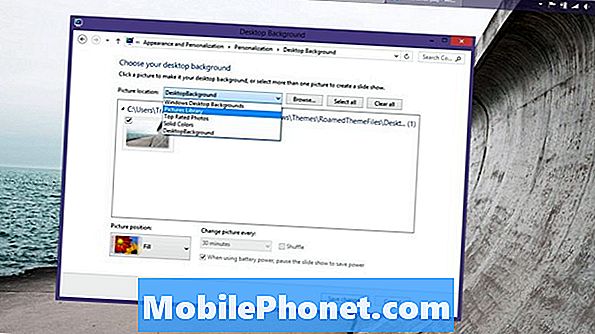
Şimdi karar verdiğiniz yeni arka plana hayran kalmak için Başlangıç Ekranınıza veya Masaüstünüze dönün.
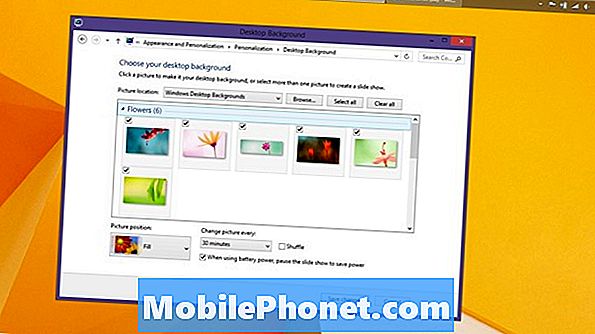
Yine, Windows 8.1'de bir arka plan belirlediğinizde, varsayılan olarak sürekli senkronizasyon yapıldığını hatırlamanız önemlidir. Normalde evde bıraktığınız bir Windows 8.1 aygıtınız varsa, bu büyük bir sorun değildir. Cihazınızı herkese açık bir şekilde kullanıyorsanız veya iş yerinde bir bilgisayarda aynı Microsoft Hesabını kullandıysanız, bu çok önemli bir şey olur. Burada ayarladığınız arka planlar, Senkronize Edilmemiş Tema seçeneğini el ile seçmezseniz otomatik olarak geri senkronize edilir.
Açıkçası, bu seçenekler yalnızca Microsoft’un Windows 8.1 işletim sistemi kullanıcıları için kullanılabilir. Windows 8 kullanıyorsanız, eğitimde mevcut olanlara benzemeden önce, Windows 8.1'e yükseltmeniz gerekir. Windows 8.1, doğrudan Windows Mağazası uygulamasından erişilebilen ücretsiz bir güncellemedir.


